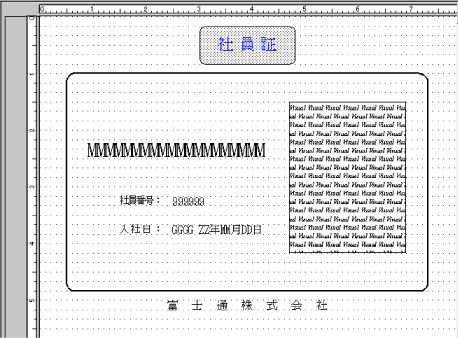以下の手順で、フリーフレーム形式の帳票レイアウト情報を作成します。
帳票様式定義ウィザード(ウィザード選択、Unicode文字の使用有無の指定画面)を表示します。
「空の帳票を作成する」を選択して、[完了]ボタンをクリックします。
⇒ウィザードが省略され、帳票様式定義画面が表示されます。
ヘッダ/フッタ/フレーム/フレームパーティションを配置します。
操作方法の詳細については、デザイナヘルプまたは以下を参照してください。
項目を配置します。項目リスト下の[項目エントリ]タブをクリックし、項目エントリリストを表示します。
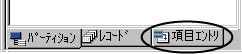
⇒項目エントリリストが表示されます。
項目エントリリストには、Prfmwiz.iniファイルに定義されている項目情報が表示されます。
項目エントリリストの項目を選択し、編集領域にドラッグ&ドロップして項目を配置します。
⇒項目エントリリストの項目を編集領域に配置すると、項目エントリリストの項目名が太字で表示されます。
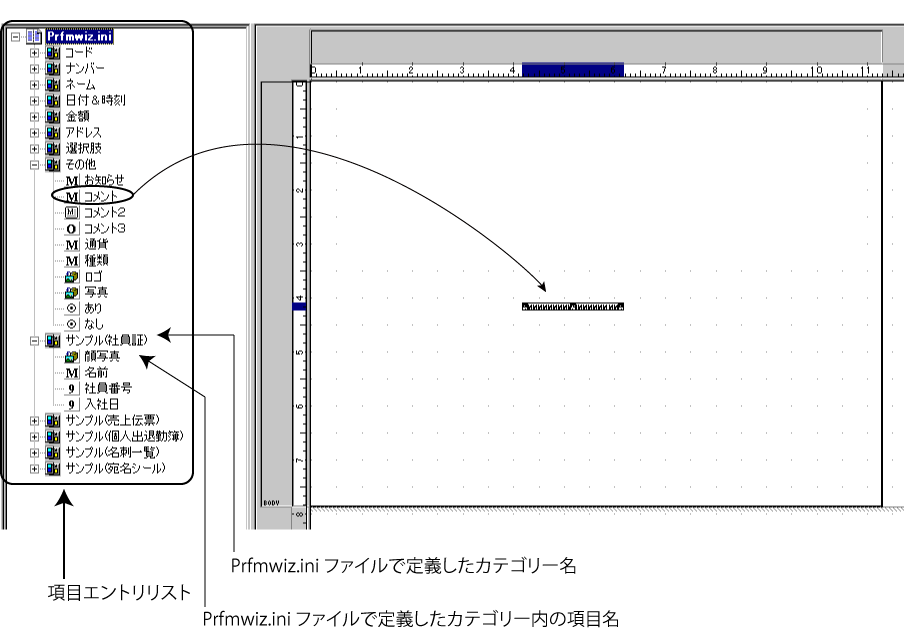
ポイント
項目エントリリストには、Prfmwiz.iniファイルで定義した、帳票レイアウト情報に定義する候補となる項目が表示されます。項目エントリリストの項目は、実際に編集領域上に定義しなければ、帳票に保存されません。Prfmwiz.iniファイルについては、以下を参照してください。
見出し、固定文字列、および枠などを定義し、体裁を整えます。
操作方法の詳細については、デザイナヘルプまたは以下を参照してください。
以下の手順でフリーフレーム形式以外の帳票レイアウト情報を作成します。
ここでは、カード形式の帳票レイアウト情報を作成する場合を例に説明します。
帳票様式定義ウィザード(ウィザード選択、Unicode文字の使用有無の指定画面)を表示します。
作成したい帳票の形式(ここではカード形式)を選択して、[次へ]ボタンをクリックします。
⇒用紙設定画面が表示されます。
用紙に関する情報を設定して、[次へ]ボタンをクリックします。
ここでは、下敷きイメージを使用しないため、「下敷きイメージ」には何も指定しません。
⇒帳票形式ごとの詳細設定画面が表示されます。詳細設定画面は、選択した帳票形式によって異なります。
帳票形式ごとの帳票様式定義の詳細を設定して、[次へ]ボタンをクリックします。
⇒ファイル参照画面が表示されます。
ポイント
選択した帳票形式によっては、2枚目の詳細設定画面が表示されます。
必要な情報を指定して[次へ]ボタンをクリックすると、ファイル参照画面が表示されます。
伝票形式、矩形繰返し形式、またはタックシール形式の場合、ボディ部の繰返し数(明細、矩形、シールの繰返し数)を指定します。ここで設定した数は、ウィザード完了後に変更することができます。レコードリストで「BODY」を選択し、書式ツールバーの[オブジェクトのプロパティ]ボタンをクリックすると表示される集団項目画面の[繰返し情報]タブで変更します。操作の詳細については、デザイナヘルプを参照してください。
「ファイルを参照しない」を選択して、[次へ]ボタンをクリックします。
⇒項目選択画面が表示されます。
帳票に配置する項目を選択します。[種類]リストボックスで種類を選びます。
⇒「項目」に、その種類に定義されている項目の一覧が表示されます。
ポイント
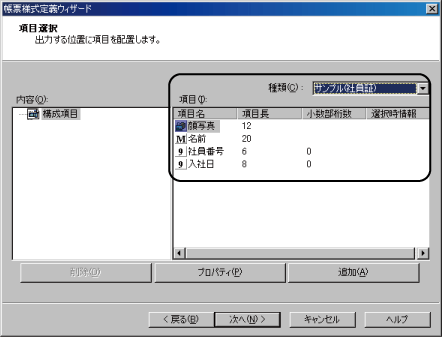
必要な項目を「内容」に追加します。帳票様式情報に定義する項目を「項目」の一覧から選択し、[追加]ボタンをクリックします。
⇒選択した項目が、画面左側の「内容」に追加されます。
ポイント
次のいずれかの方法で追加することもできます。
「項目」の一覧から項目を選択し、画面左側の「内容」にドラッグ&ドロップする
「項目」の一覧で項目をダブルクリックする
変更する項目を選択して[プロパティ]ボタンをクリックすると、プロパティ画面が表示され、情報を変更できます。
プロパティ画面で変更した項目の情報は、Prfmwiz.iniファイルに保存されます(別の帳票様式情報を設計するときに変更したPrfmwiz.iniファイルで項目を定義できます)。
Prfmwiz.iniファイルには、ユーザが読み取り・変更できるアクセス権を設定しておいてください。読み取り・変更できるアクセス権が設定されていないと、帳票が設計できないことがあります。
必要な項目を追加後、[次へ]ボタンをクリックします。
⇒完了画面が表示されます。
必要に応じて「項目に見出しを付ける」チェックボックスをチェックします。
「項目に見出しを付ける」チェックボックスをチェックすると、7)で追加した項目の項目名を見出しとする固定リテラル項目が自動的に生成されます。
[完了]ボタンをクリックします。
⇒ウィザード完了後、帳票様式定義画面が表示されます。
帳票様式定義画面は、次のようになっています。
ウィザードで指定したタイトル、選択した項目が自動生成されています。
ウィザードの最後の画面で「項目に見出しを付ける」チェックボックスをチェックした場合は、項目名を見出しとする固定リテラル項目も自動生成されています。
レコードリストが表示されています。
非出力項目(レコードのみ項目)、および集団項目は、レコードリストで追加します。
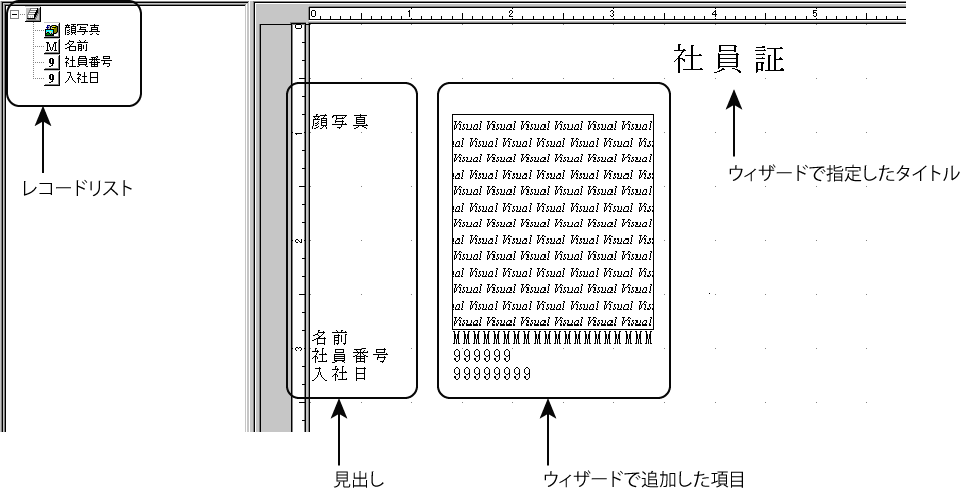
項目リスト下の[パーティション]タブをクリックすると、パーティションリストが表示されます。帳票内に構成されているパーティションの項目のリストが表示されています。
図7.1 パーティションリスト
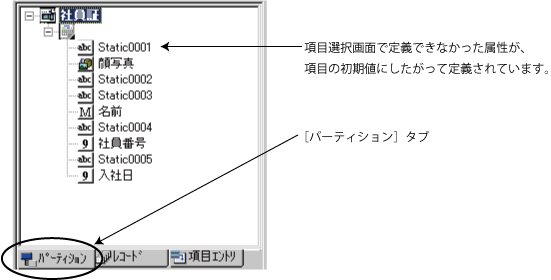
項目を追加したい場合、項目エントリリストから項目を配置します。項目リスト下の[項目エントリ]タブをクリックし、項目エントリリストを表示します。
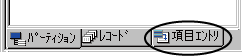
⇒項目エントリリストが表示されます。項目エントリリストには、Prfmwiz.iniファイルに定義されている項目情報が表示されます。
項目エントリリストの項目を選択し、右側の編集領域にドラッグ&ドロップして項目を配置します。
⇒項目エントリリストの項目を編集領域に配置すると、項目エントリリストの項目名が太字で表示されます。
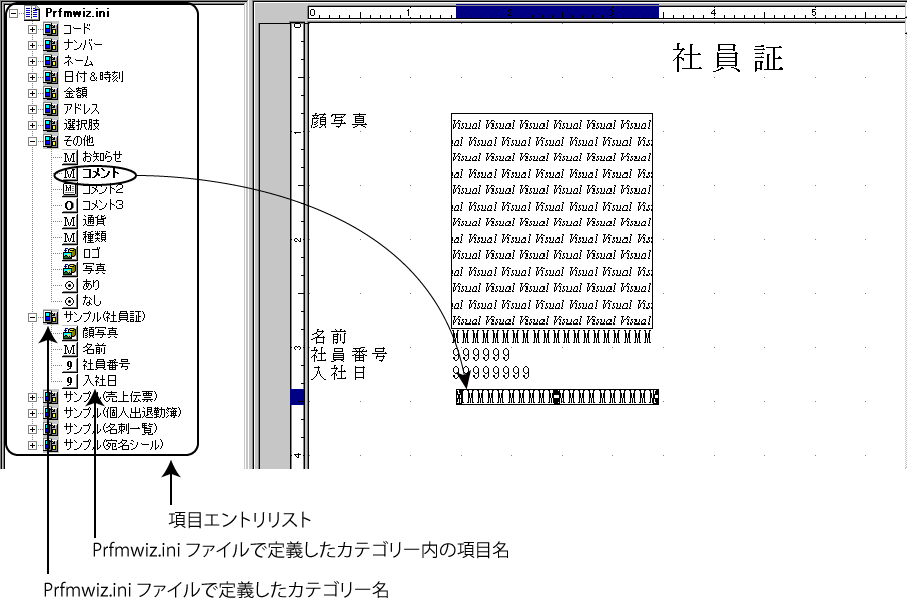
ポイント
項目エントリリストには、Prfmwiz.iniファイルで定義した、帳票レイアウト情報に定義する候補となる項目が表示されます。項目エントリリストの項目は、実際に編集領域上に定義しなければ、帳票に保存されません。Prfmwiz.iniファイルについては、以下を参照してください。
Prfmwiz.ini見出しや出力項目を必要に応じて移動します。固定文字列や枠なども定義し、体裁を整えます。操作方法の詳細については、デザイナヘルプまたは以下を参照してください。